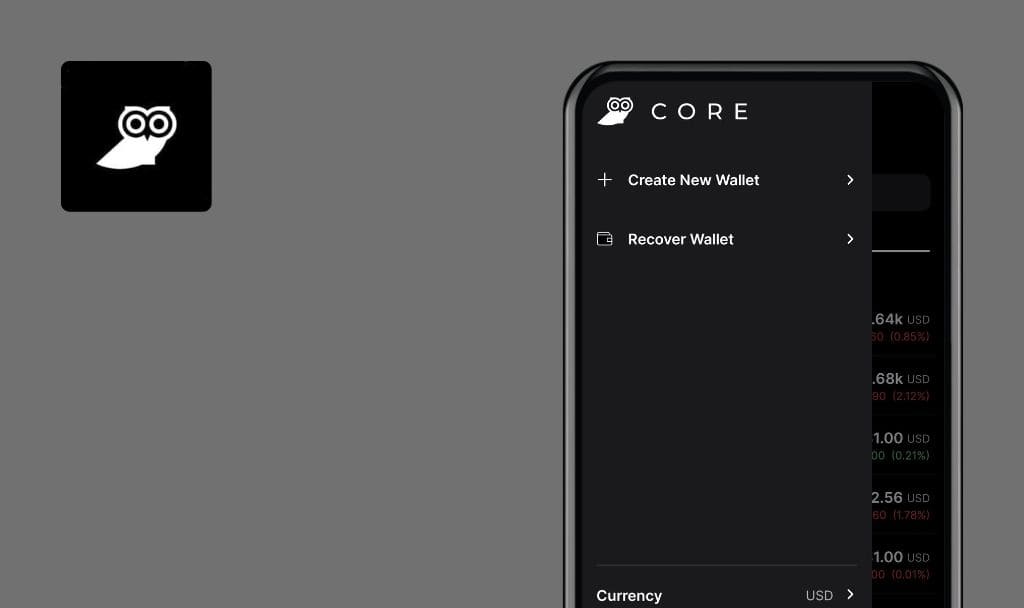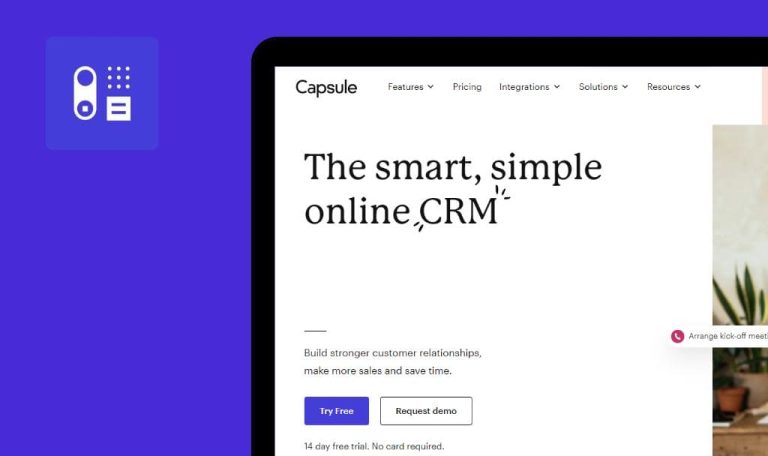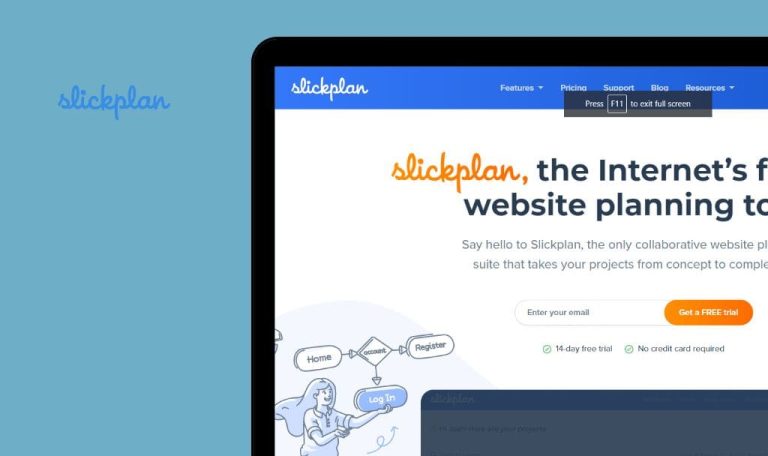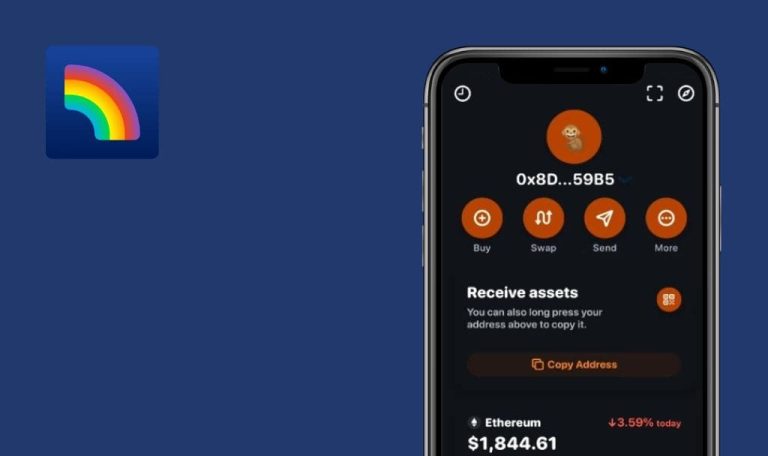
No se han encontrado errores en Rainbow Ethereum Wallet para Android

Rainbow Ethereum Wallet
Rainbow es una criptocartera móvil para gestionar activos basados en Ethereum. Es una opción adecuada para cripto novatos y comerciantes experimentados.
Rainbow le permite comprar ETH y DAI con Google Play o una tarjeta de débito, comerciar en Uniswap, comprar y mostrar cripto arte de OpenSea, Rarible, o Zora, y acceder a otras aplicaciones descentralizadas. Con Rainbow, también puede obtener un nombre ENS, por lo que es conveniente compartir su dirección de monedero público.
Nuestro equipo de control de calidad de web3 realizó una ronda de pruebas manuales de Rainbow. A pesar de que la aplicación fue marcada como beta, no encontramos errores críticos o de gravedad media. Enhorabuena por la excelente calidad de la aplicación. Esto es lo que hemos probado.



No se han encontrado errores al comprobar si la tasa actual de Gwei se actualiza automáticamente
La aplicación está instalada.
- Abre la aplicación.
- Desliza el dedo hacia la izquierda para abrir el menú “Descubrir”.
- Presta atención al indicador “Gwei”.
- Espera (~10 segundos).
- Presta atención al indicador “Gwei”.
Android 10, MIUI 12.5.1, Redmi Note 7
El indicador de tarifa “Gwei” se actualiza automáticamente.
Error no encontrado.
No se han encontrado errores al probar la función de comprobación de costes al registrar el nombre del ENS
La aplicación está instalada.
- Abre la aplicación.
- Deslice el dedo hacia la izquierda para abrir el menú “Descubrir”.
- Pulse el botón “ENS”.
- Pulse en la línea de entrada Nombres de ENS.
- Introduzca tres letras cualesquiera.
- Preste atención al resultado.
- Añada la cuarta letra.
- Preste atención al resultado.
- Añada la quinta letra.
- Presta atención al resultado.
Android 10, MIUI 12.5.1, Redmi Note 7
Al registrar nombres ENS, se calcula automáticamente el coste y la disponibilidad del dominio.
Error no encontrado.
No se han encontrado errores al comprobar la visualización de pestañas en el menú "Listas".
La aplicación está instalada.
- Abre la aplicación.
- Desliza el dedo hacia la izquierda para abrir el menú “Descubrir”.
- Toca los botones de la sección “Listas” para cambiar de pestaña.
- Presta atención al resultado mostrado.
Android 10, MIUI 12.5.1, Redmi Note 7
Se muestran todas las pestañas del menú “Listas”.
Error no encontrado.
No se han encontrado errores al comprobar si se muestra la frase secreta tras cancelar la confirmación biométrica
La aplicación está instalada.
- Inicie la aplicación.
- Pulse el botón “Copia de seguridad manual”.
- En la ventana de autenticación, pulse el botón Cancelar.
- Presta atención al resultado.
Android 10, MIUI 12.5.1, Redmi Note 7
Las contraseñas no se muestran sin autenticación.
Error no encontrado.
No se han detectado errores al probar la visualización del manual de inicio
La aplicación está instalada.
- Inicie la aplicación.
- Pulse el botón “Empezar con Rainbow”.
- Espere a que aparezca la ventana “Aprender”.
- Desliza el dedo hacia arriba para desplazarte por el manual.
- Presta atención al resultado.
Android 10, MIUI 12.5.1, Redmi Note 7
El manual aparece completo en la ventana.
Error no encontrado.
No se han encontrado errores al cambiar la moneda principal de la aplicación
La aplicación está instalada.
- Inicia la aplicación.
- Desliza el dedo hacia la derecha.
- Pulse el botón “Ajustes”.
- Pulse sobre la línea “Divisa”.
- Elija entre las opciones propuestas.
- Presta atención al resultado.
Android 10, MIUI 12.5.1, Redmi Note 7
La moneda principal de la aplicación se cambia correctamente a la seleccionada.
Error no encontrado.
No se han encontrado errores al probar la visualización de datos actualizados en el gráfico de divisas
La aplicación está instalada.
- Inicie la aplicación.
- Desliza el dedo hacia la izquierda para abrir el menú “Descubrir”.
- En el menú “Listas”, pulse el botón de moneda.
- Manteniendo pulsado el gráfico mostrado, seleccione la hora.
- Preste atención a los datos mostrados.
Android 10, MIUI 12.5.1, Redmi Note 7
Al mantener pulsado el gráfico de divisas, se muestran los datos correctos.
Error no encontrado.
No se han encontrado errores al comprobar la redirección a las opciones de pago para comprar criptomonedas
La aplicación está instalada.
- Inicie la aplicación.
- Pulse el botón “Comprar Ethereum”.
- Pulse sobre el botón “Ratio”.
- Realice la autenticación.
- Espere a que se cargue la página.
- Preste atención al resultado.
- Cierre la ventana.
- Pulse sobre el botón “Rampa”.
- Espere a que se cargue la página.
- Preste atención al resultado.
Android 10, MIUI 12.5.1, Redmi Note 7
La redirección a las opciones de pago para comprar criptomonedas funciona correctamente.
Error no encontrado.
No se han encontrado errores al crear la copia de seguridad del monedero
La aplicación está instalada.
- Inicie la aplicación.
- Pulse el botón “Copia de seguridad manual”,
- Autentícate,
- Pulse el botón “He guardado estas palabras”.
- Deslice el dedo hacia la derecha.
- Pulse el botón “Ajustes”.
- Preste atención a la línea “Copia de seguridad”.
Android 10, MIUI 12.5.1, Redmi Note 7
Se ha creado la copia de seguridad del monedero.
Error no encontrado.
No se han encontrado errores al borrar el almacenamiento local
La aplicación está instalada.
- Inicia la aplicación.
- Desliza el dedo hacia la derecha.
- Pulse el botón “Ajustes”.
- Pulse el botón “Ajustes de desarrollador”.
- Pulse el botón “Borrar almacenamiento local”.
- Espera a que termine la limpieza.
- Presta atención al resultado.
Android 10, MIUI 12.5.1, Redmi Note 7
Se borran los datos locales de la aplicación.
Error no encontrado.
Debo admitir que los desarrolladores de Rainbow han prestado especial atención al diseño de la interfaz del monedero para mayor comodidad de los usuarios. Probé la interfaz de usuario del monedero, la creación de copias de seguridad, los tipos de cambio, las actualizaciones en tiempo real y las funciones de seguridad. No se encontraron errores en las funcionalidades mencionadas.

¡No se han encontrado errores!
 Hemos intentado encontrar errores en este producto, pero no hemos detectado ninguno. Aunque seguimos creyendo que ningún software está 100% libre de errores, esta aplicación no contiene defectos críticos o aparentes que pudieran afectar negativamente a la experiencia del usuario.
Hemos intentado encontrar errores en este producto, pero no hemos detectado ninguno. Aunque seguimos creyendo que ningún software está 100% libre de errores, esta aplicación no contiene defectos críticos o aparentes que pudieran afectar negativamente a la experiencia del usuario.